你的视频剪辑是否显示错误的方式? 不要一直倾斜头部,只需使用 Clipchamp 的 旋转工具编辑视频旋转即可。
按照有关如何在 Clipchamp iOS 应用中旋转视频的分步指南进行操作。
步骤 1. 点击视频的时间线以启动编辑选项。
若要打开视频编辑选项,请在编辑者主页中点击 视频的时间线 。 编辑选项行将显示在时间线上方。
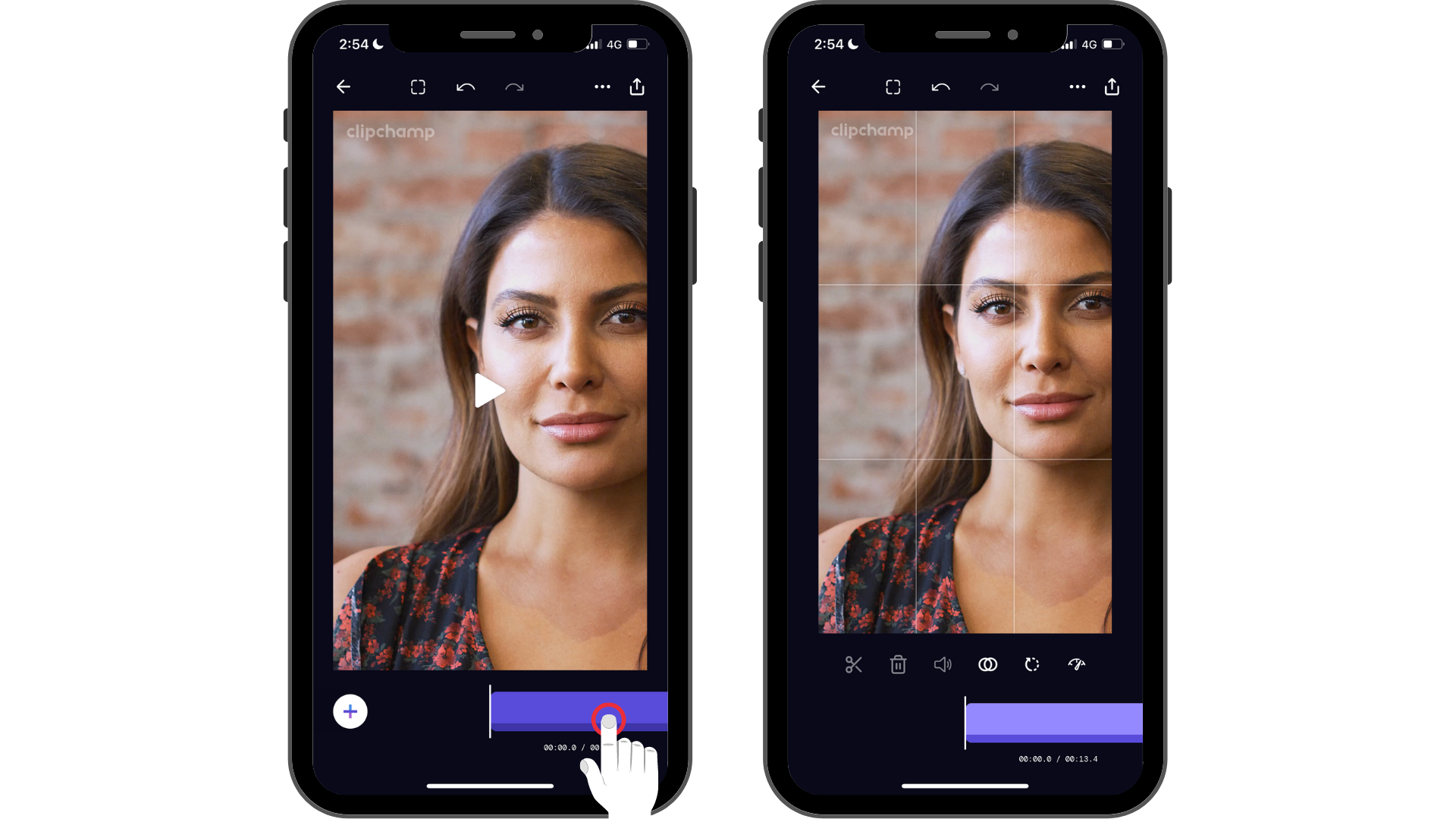
步骤 2. 点击旋转图标。
点击 旋转图标后,继续点击以选择视频的旋转。 每次点击旋转图标时,视频将更改旋转。
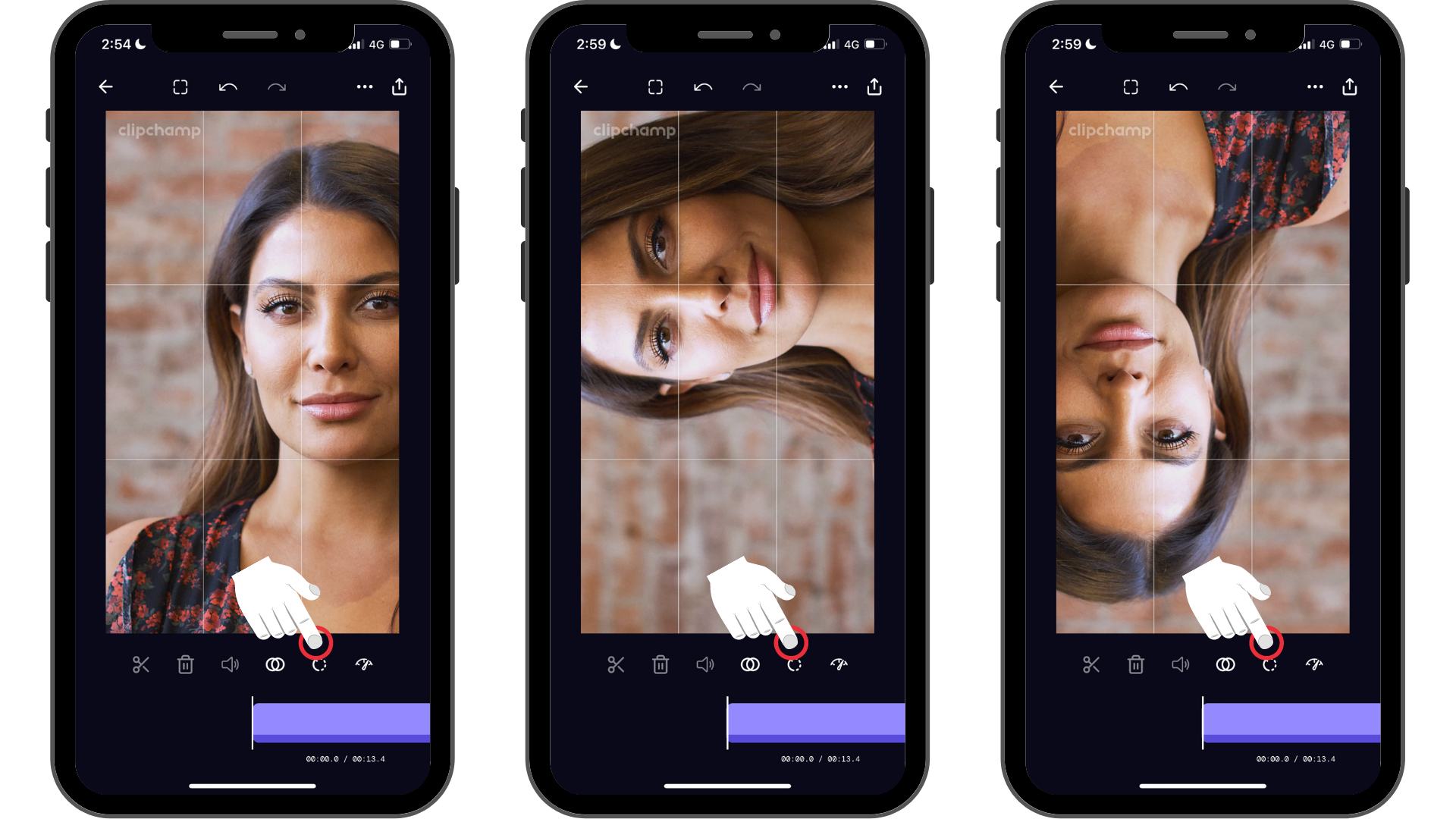
只需点击几下,即可即时更改视频剪辑的旋转。
尝试我们的 iOS 应用。
下载免费的Clipchamp iOS 应用以开始使用。







